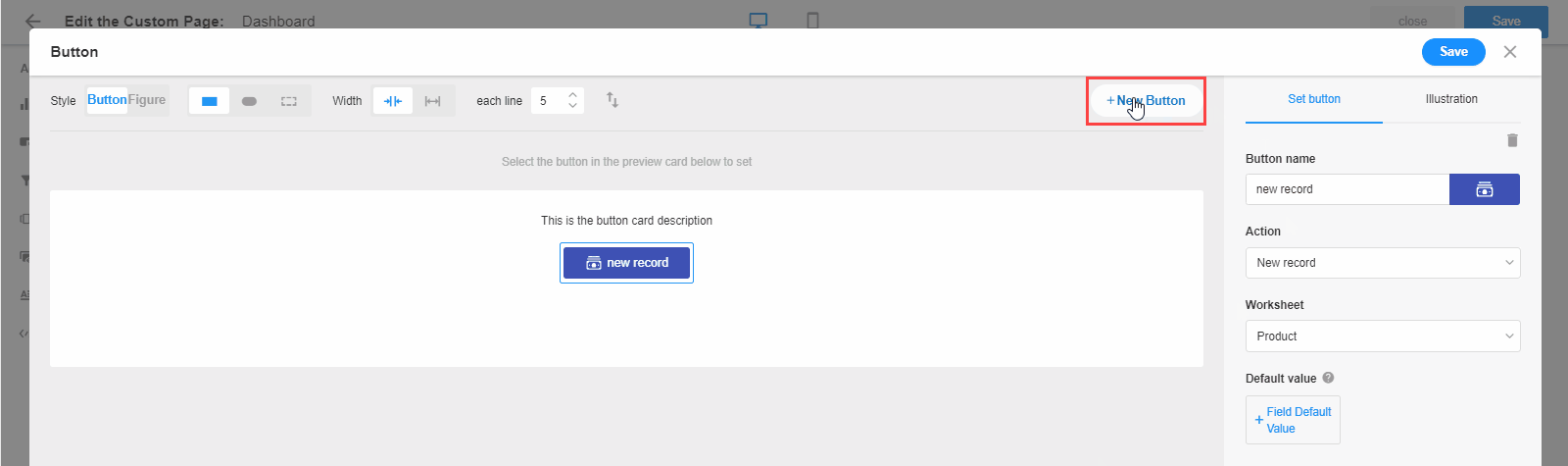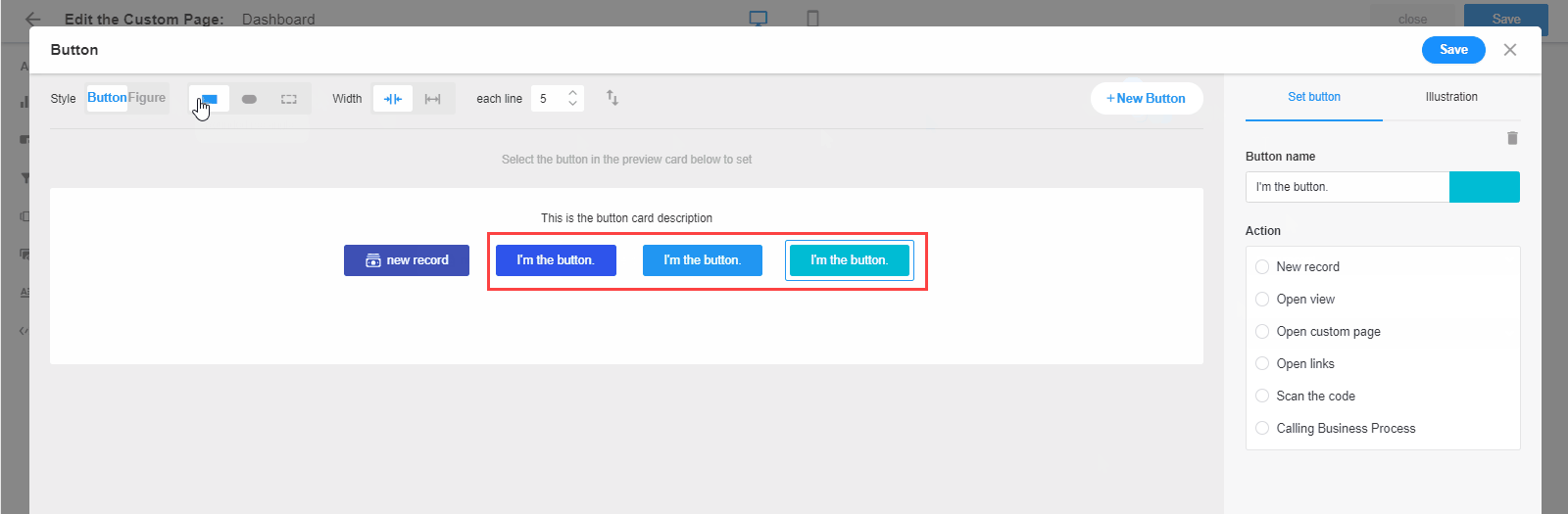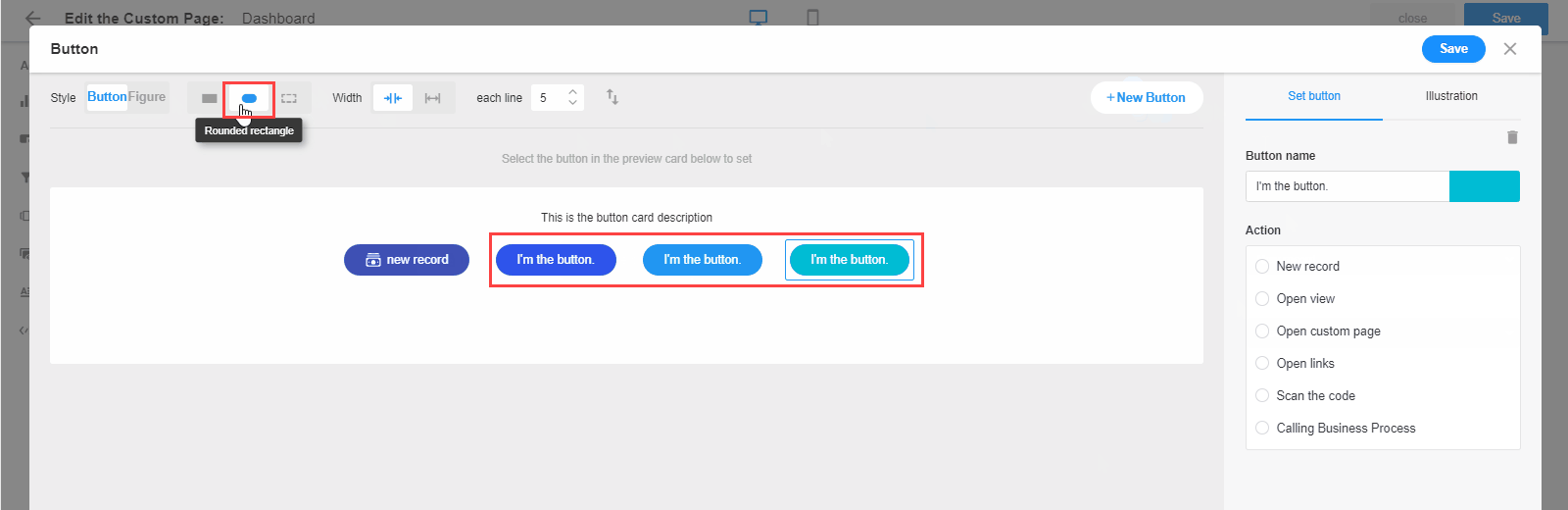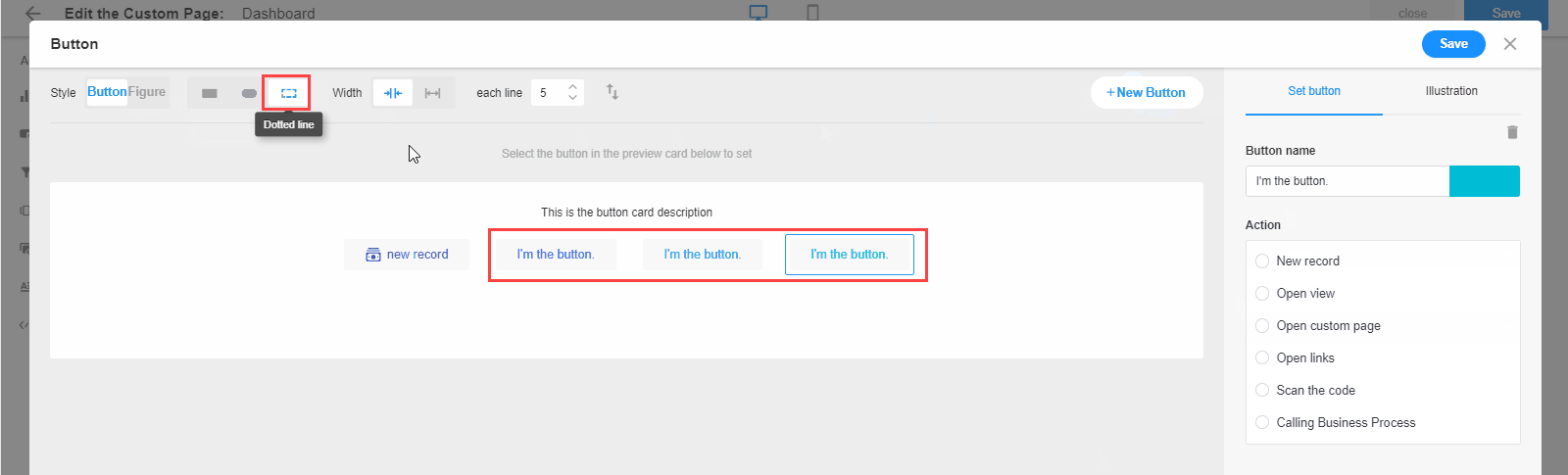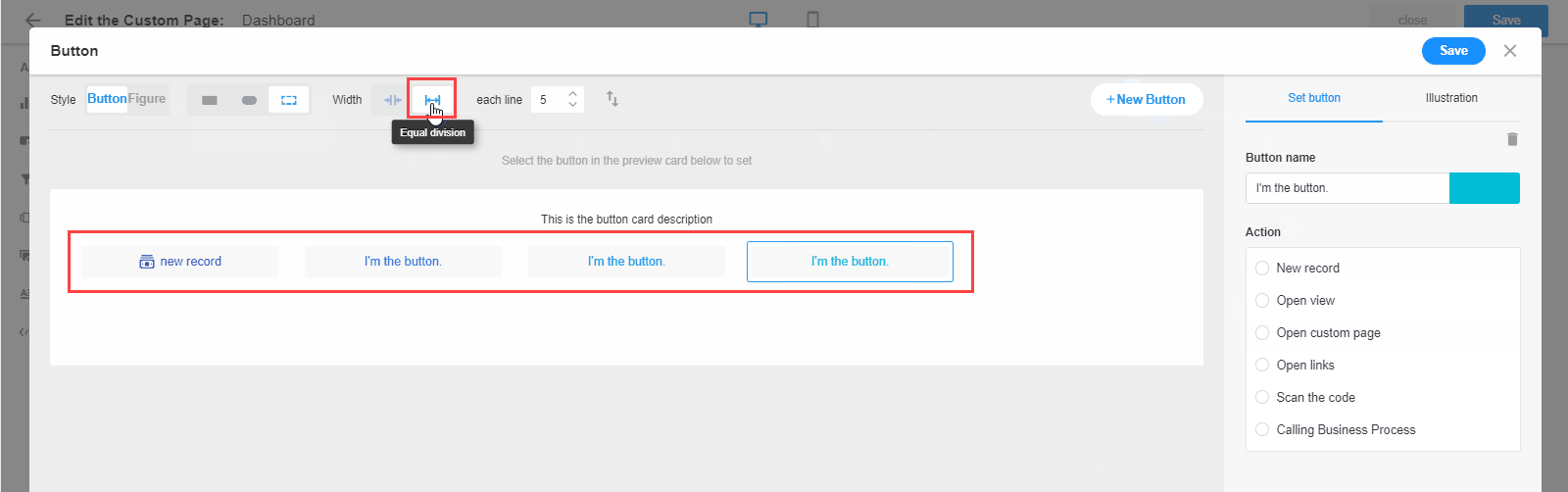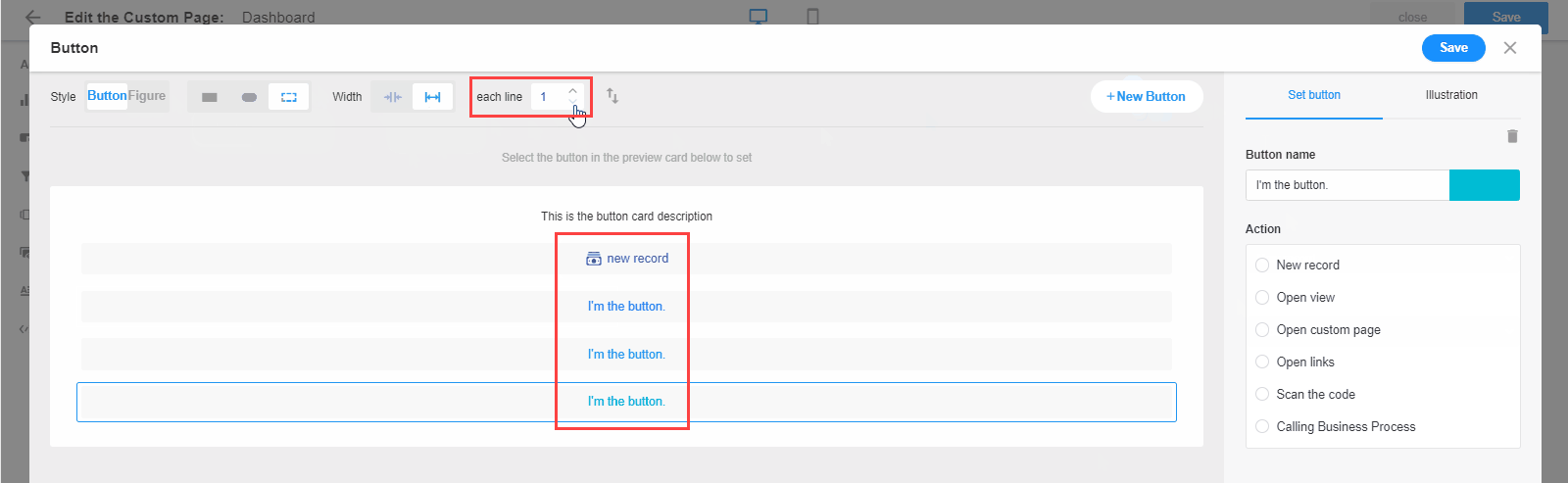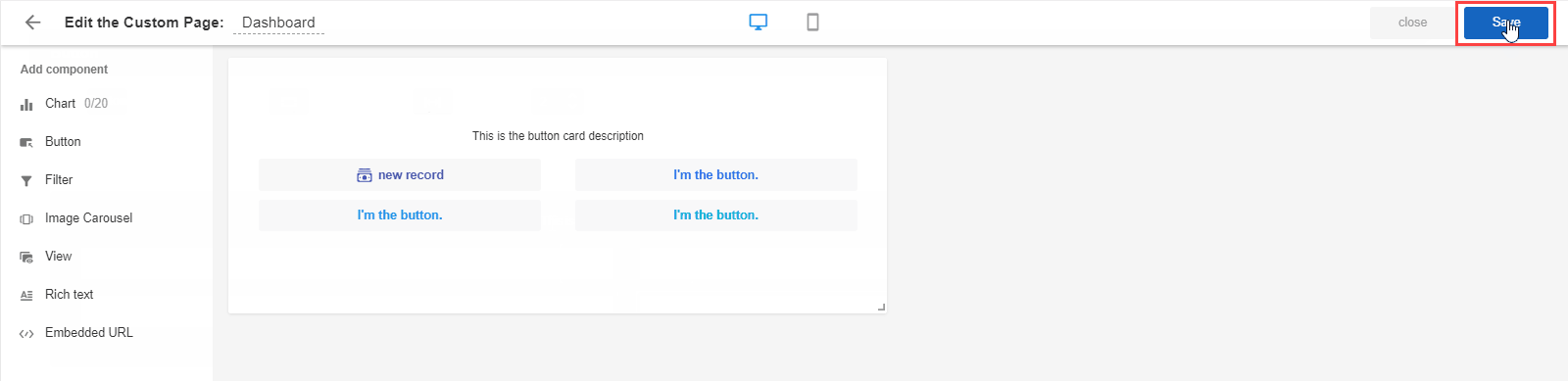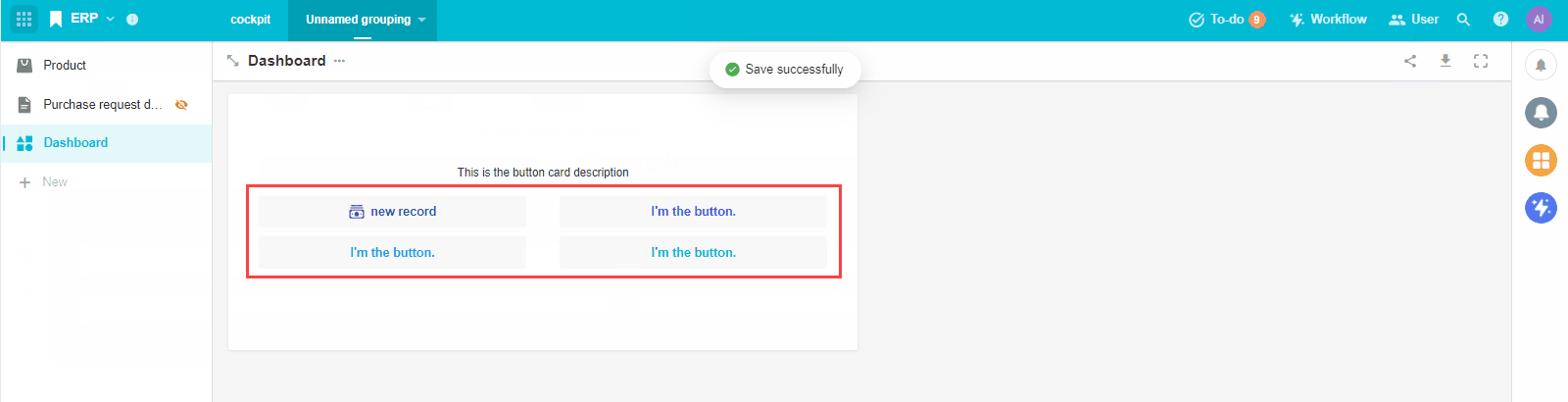如何為自定義頁面新增按鈕
一個應用中可能有多個工作表,一個工作表中可能有多個視圖。對於一些高頻操作,例如在工作表中新增資料、快速檢視工作表中的資料、快速跳到某個頁面等,可以在自訂頁面中建立快捷按鈕。
一、設定步驟
場景範例
在首頁儀表板中,新增一個【新增客戶】按鈕,點選該按鈕即可開啟【新增客戶】頁面,這樣就不需要輸入客戶工作表來新增。
1. 進入自訂頁面的編輯頁面
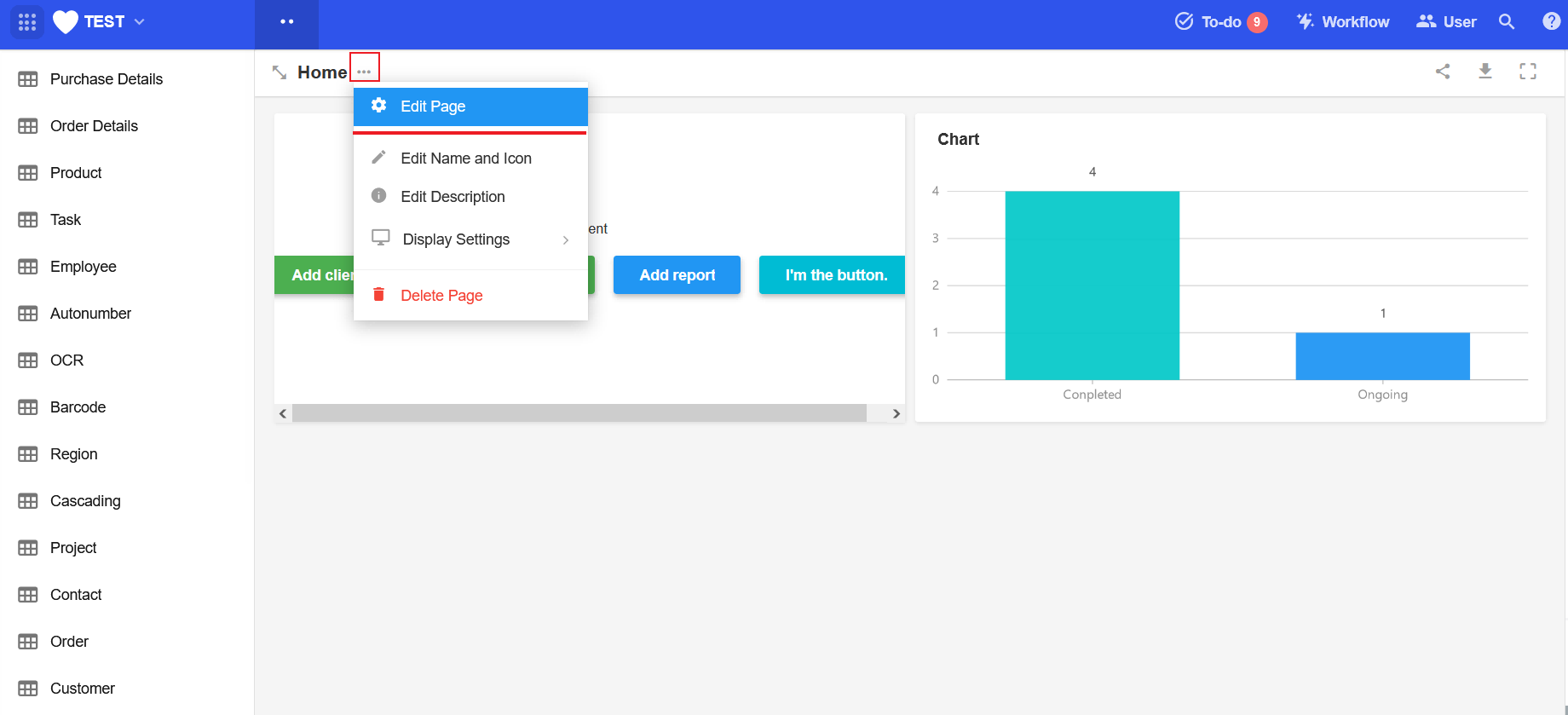
2. 新增按鈕
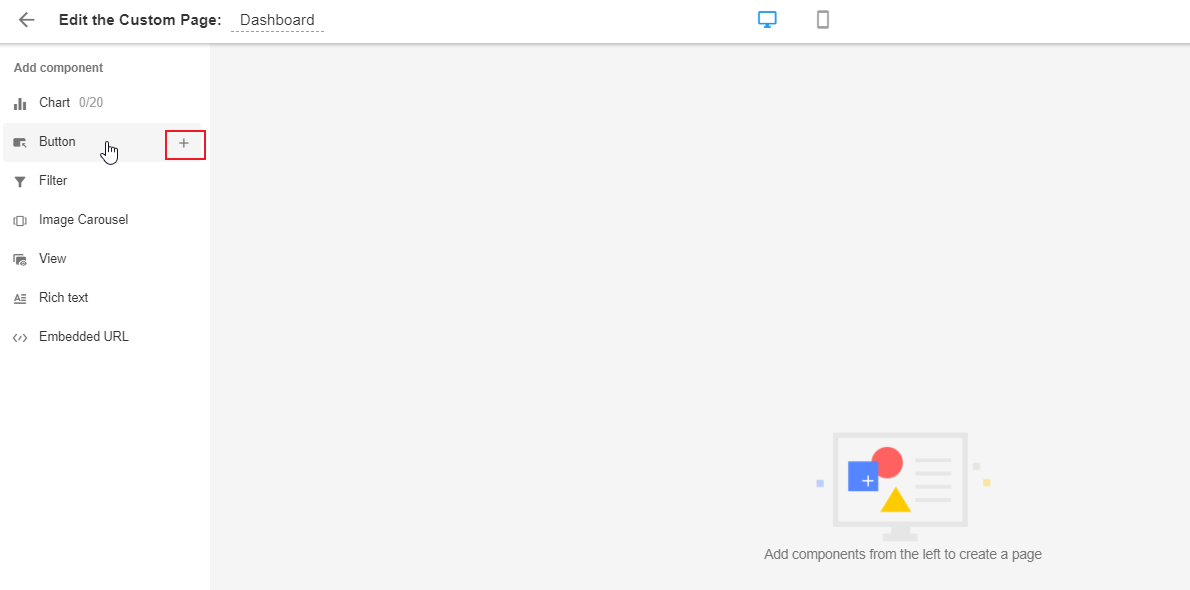
3. 從右側的按鈕範本中選擇
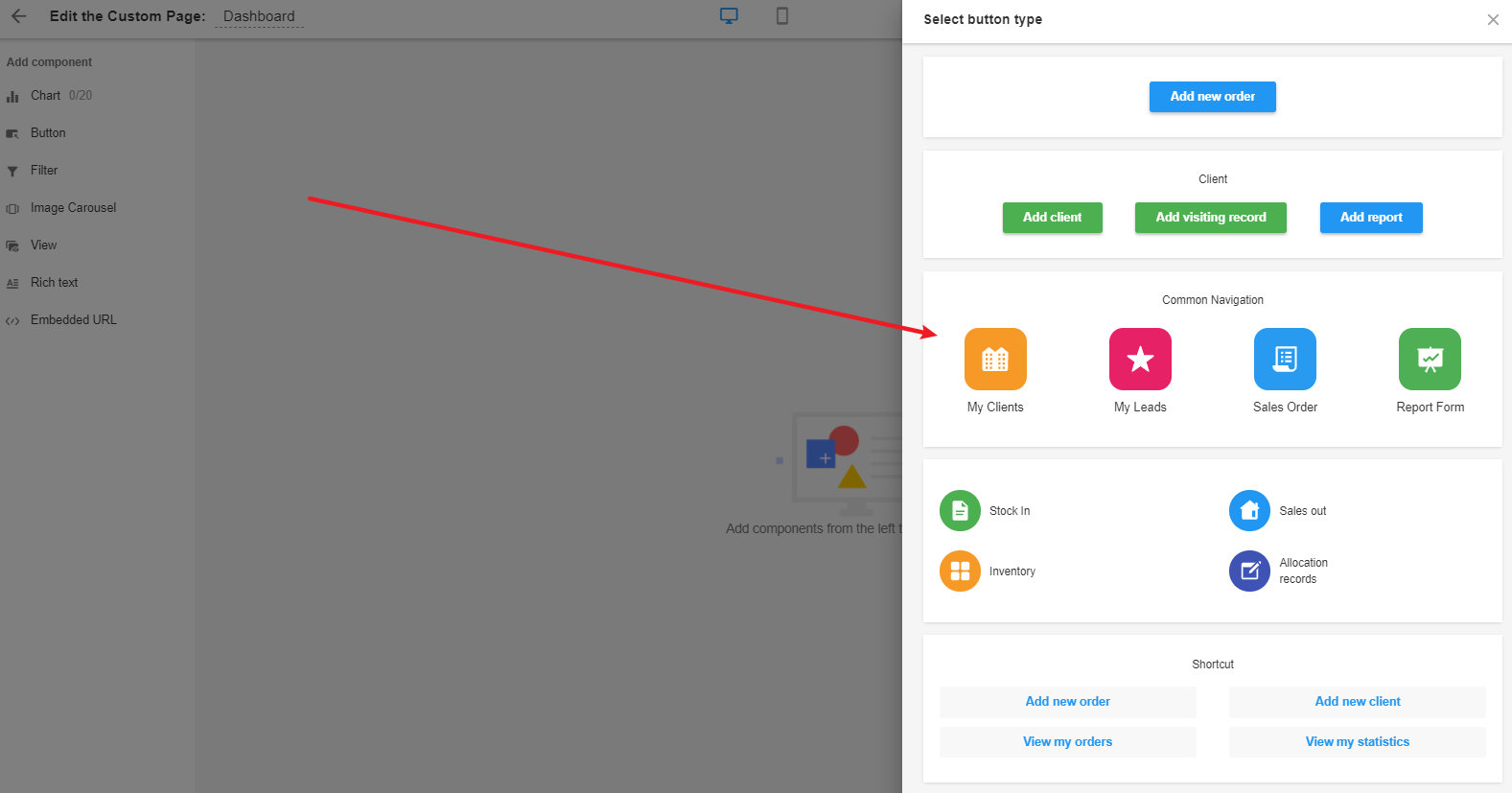
4. 編輯選取的按鈕範本

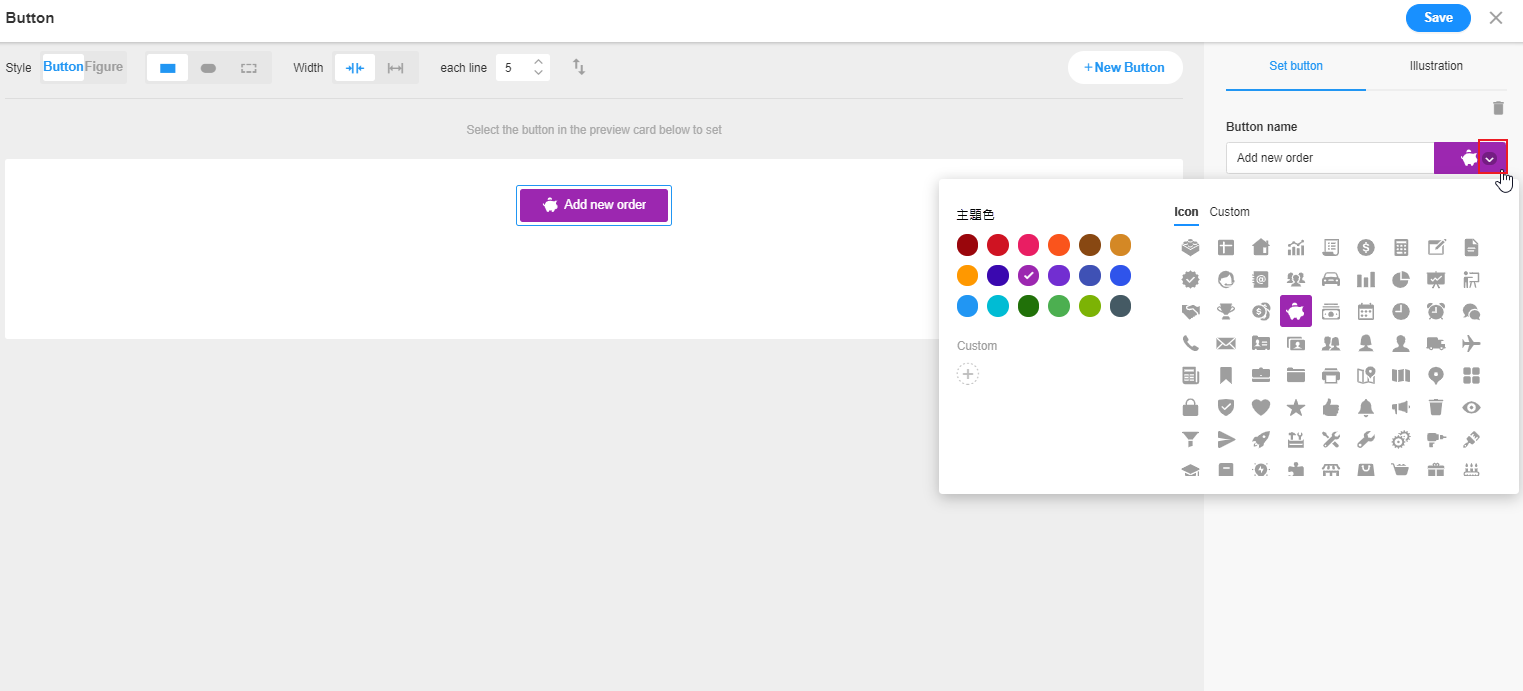
設定按鈕的屬性:
-
按鈕名稱
-
扣款款式
-
操作,即按一下按鈕時要執行的動作
-
按鈕顏色
-
按鈕圖示
-
按鈕寬度
-
每行顯示的按鈕數量
-
刪除按鈕
-
設定預設值
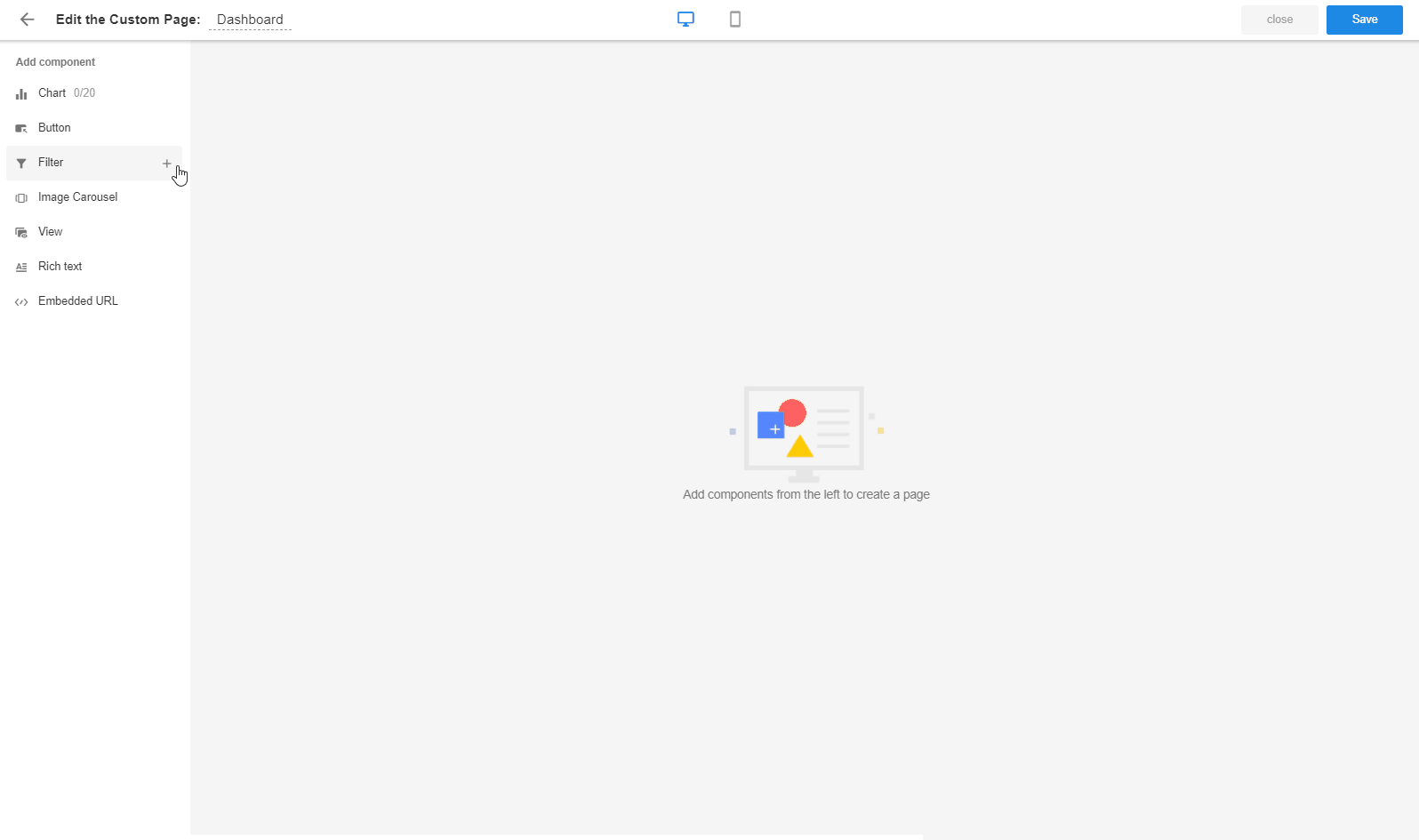
二、為按鈕設定不同的操作
操作包括建立資料、開啟視圖、開啟自訂頁面、開啟連結、掃碼、呼叫業務流程。
1. 建立資�料
您需要選擇要新增資料的工作表,並且可以為一個或多個欄位設定預設值。
您可以為欄位設定預設值:文字、數值、金額、電子郵件、日期、電話、選擇/選擇、成員、地區/城市、檢查項、等級、部門、關係(卡/下拉清單)和子表。
為成員欄位和日期欄位設定動態值
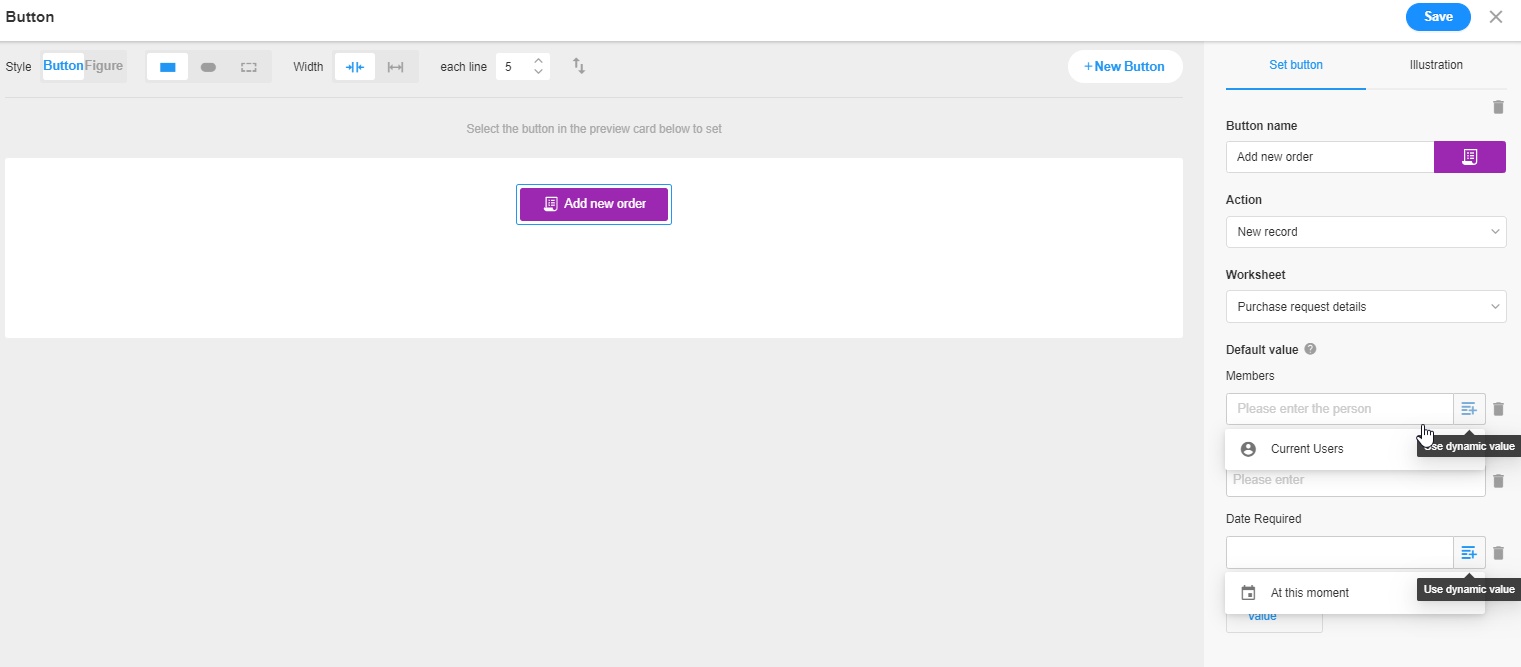
2. 開啟視圖
選擇目標工作表、視圖以及開啟視圖時是否覆蓋目前頁面或開啟新頁面。
3. 開啟自訂頁面
選擇自訂頁面。它可以來自此應用,也可以來自另一個應用的自訂頁面。
4. 打開連結
輸入指定的 URL 並選擇開啟方式,是在目前頁面、新頁面或彈出視窗。
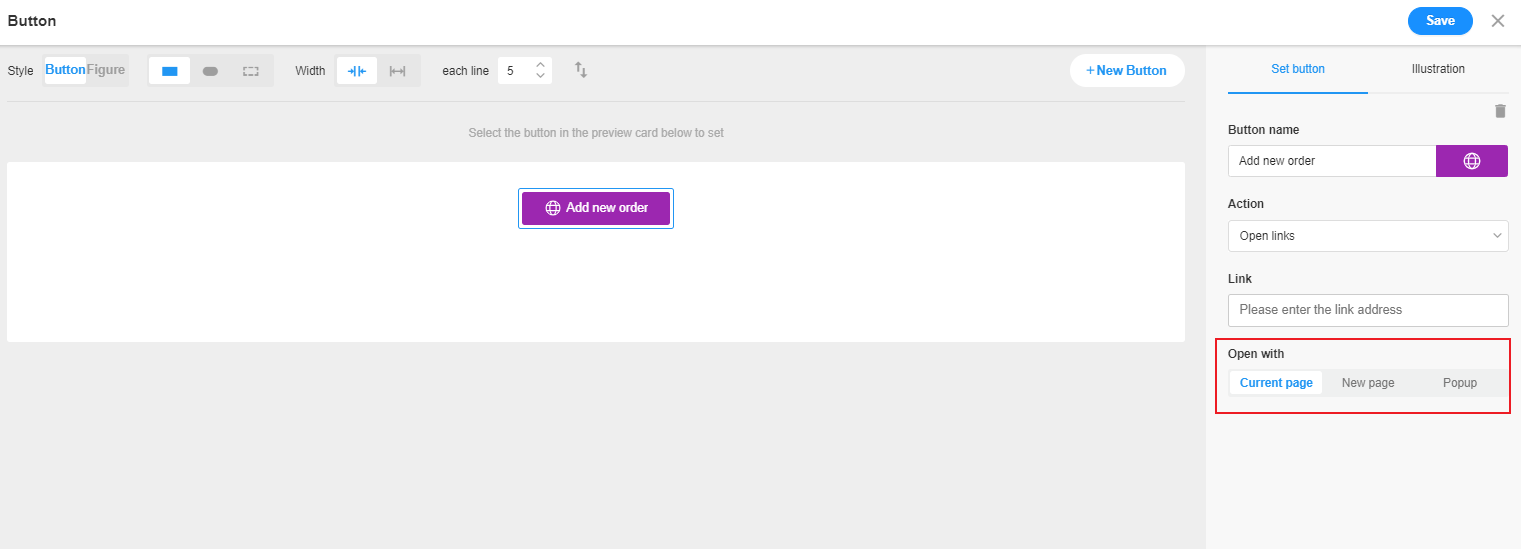
這裡的連結必須是https安全連結。不支援https的網站無法開啟。如果預設是http,在瀏覽器中會先切換為https訪問,如果無法正常打開,則按鈕無法使用。
設定參數
可以設定固定的參數值,也可以是動態值。
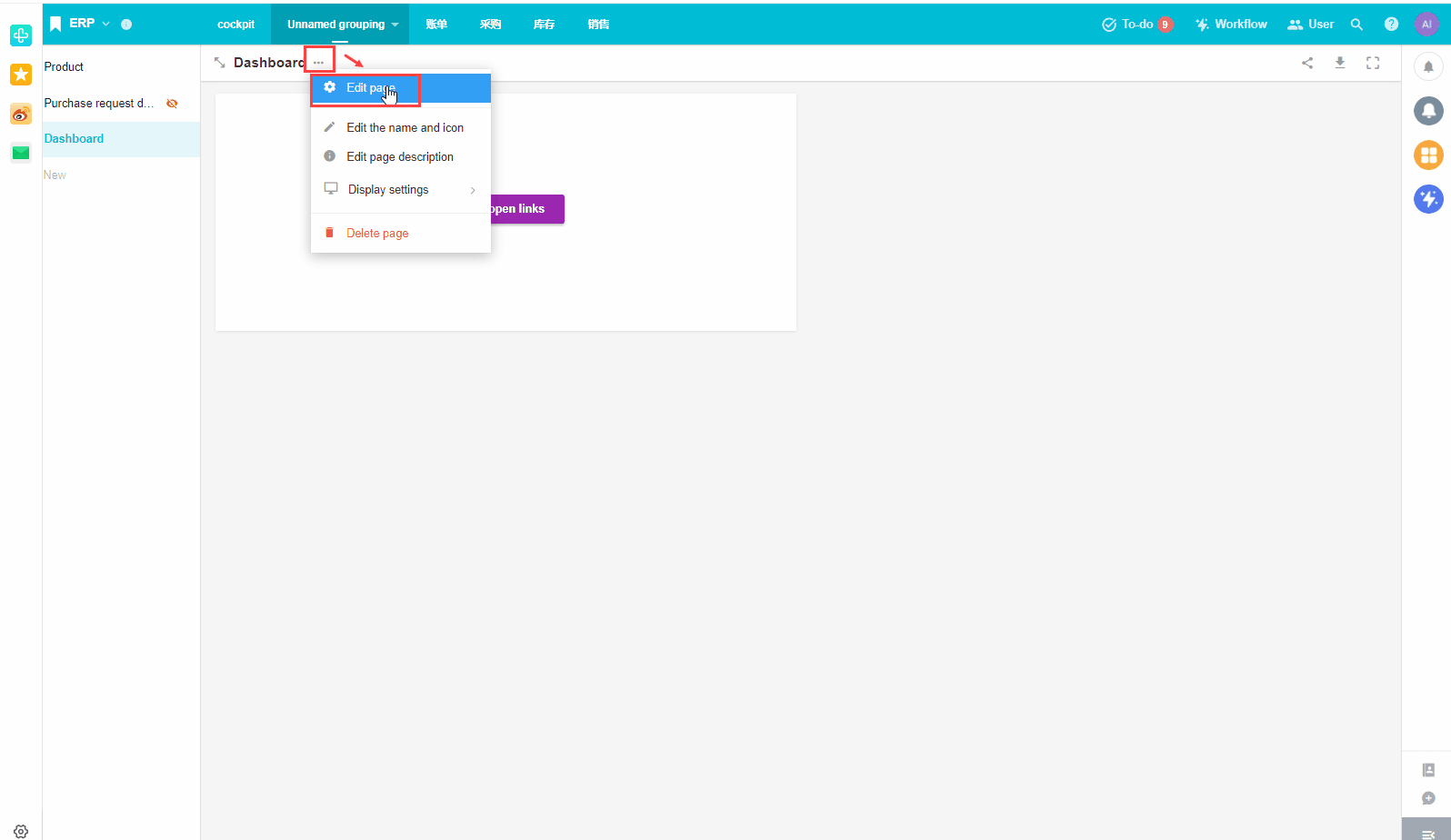
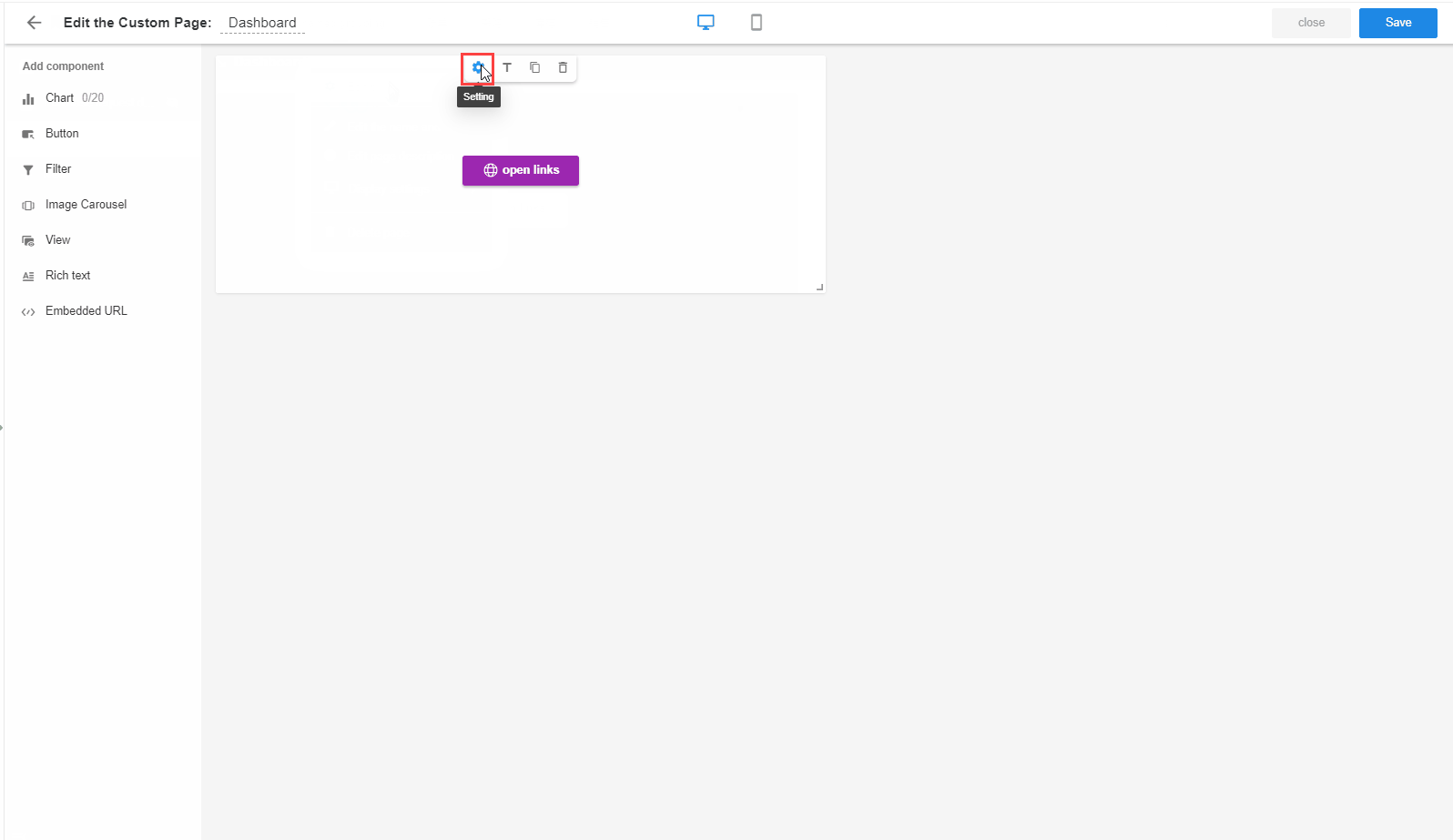
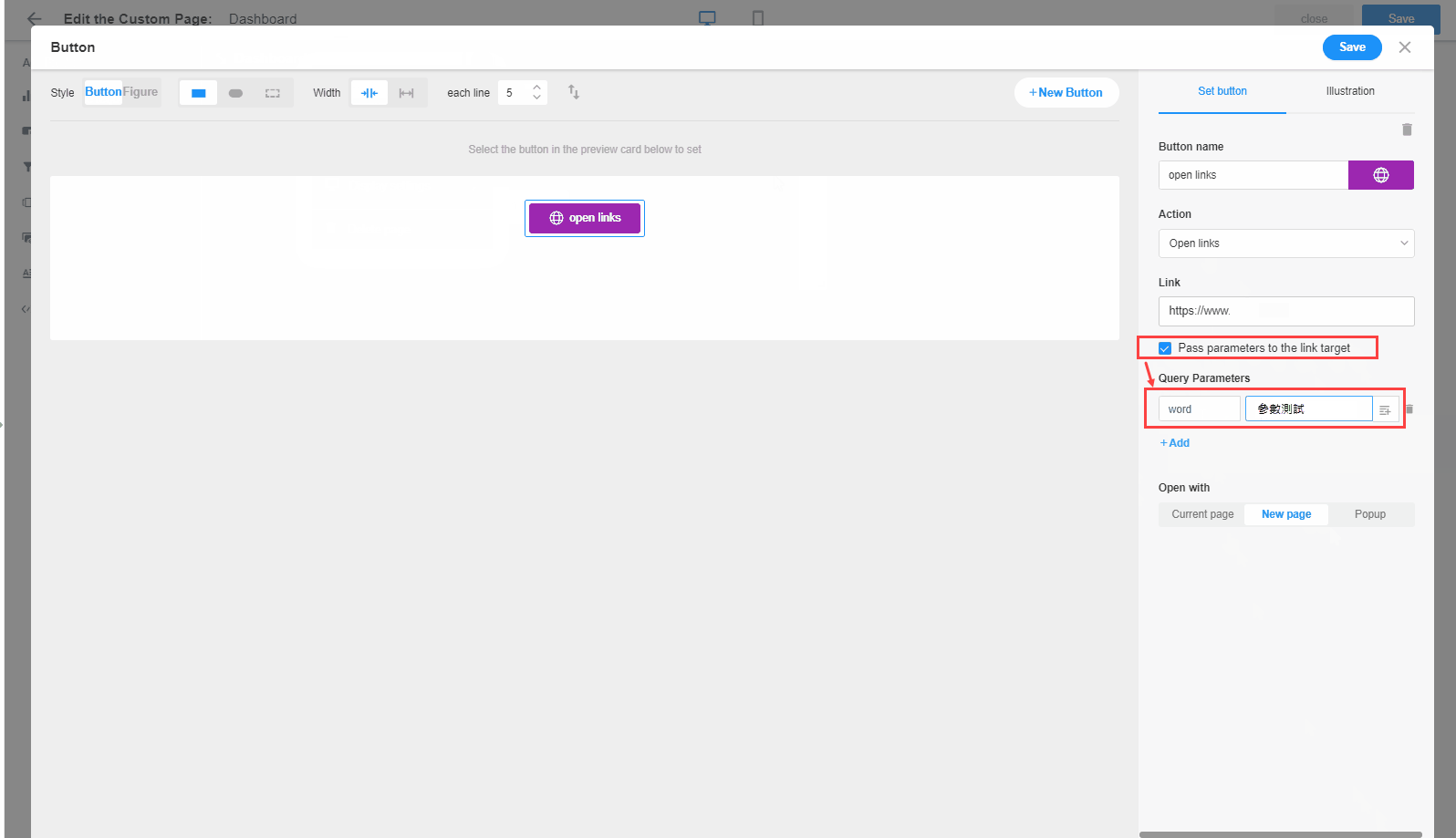
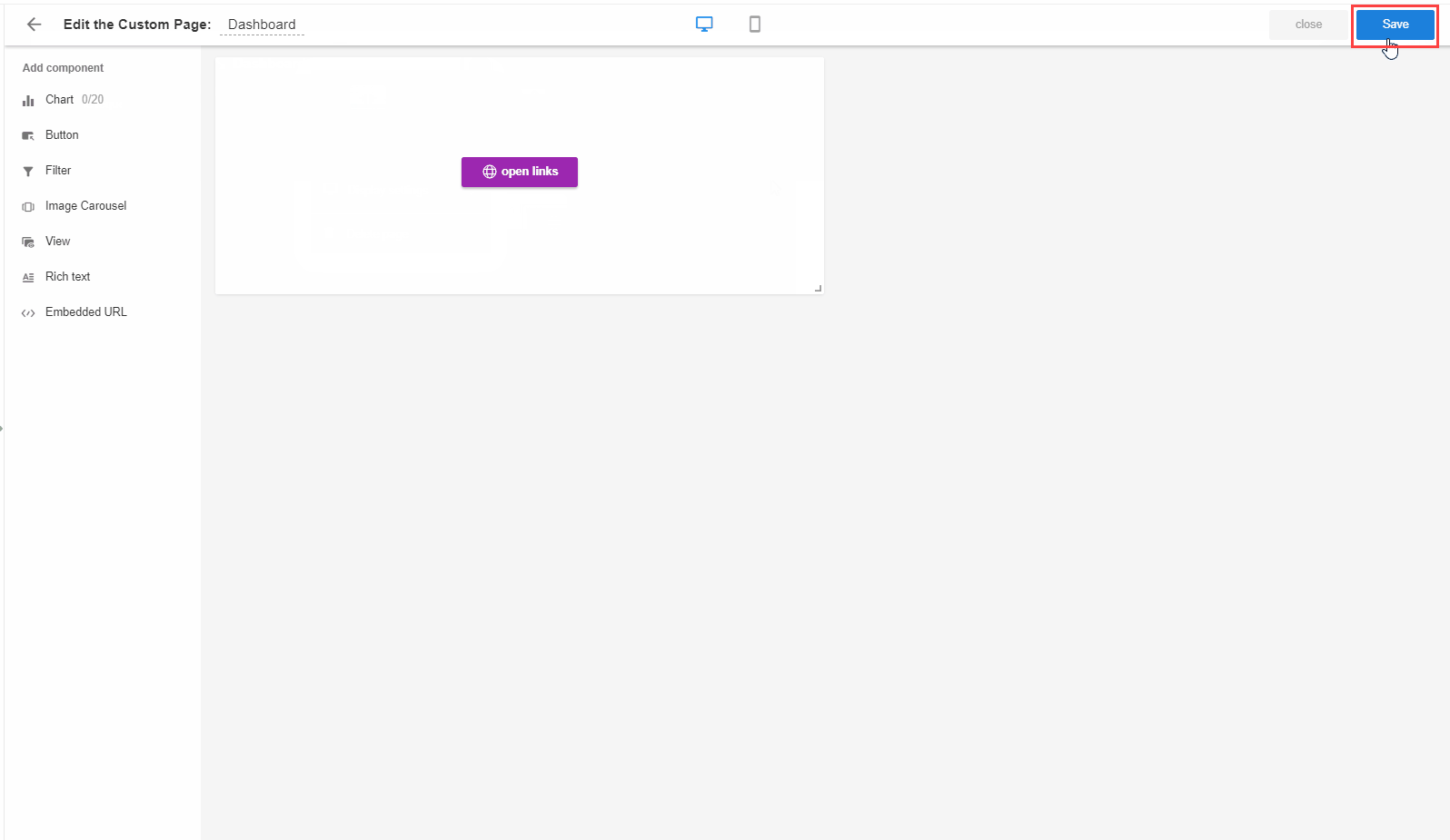
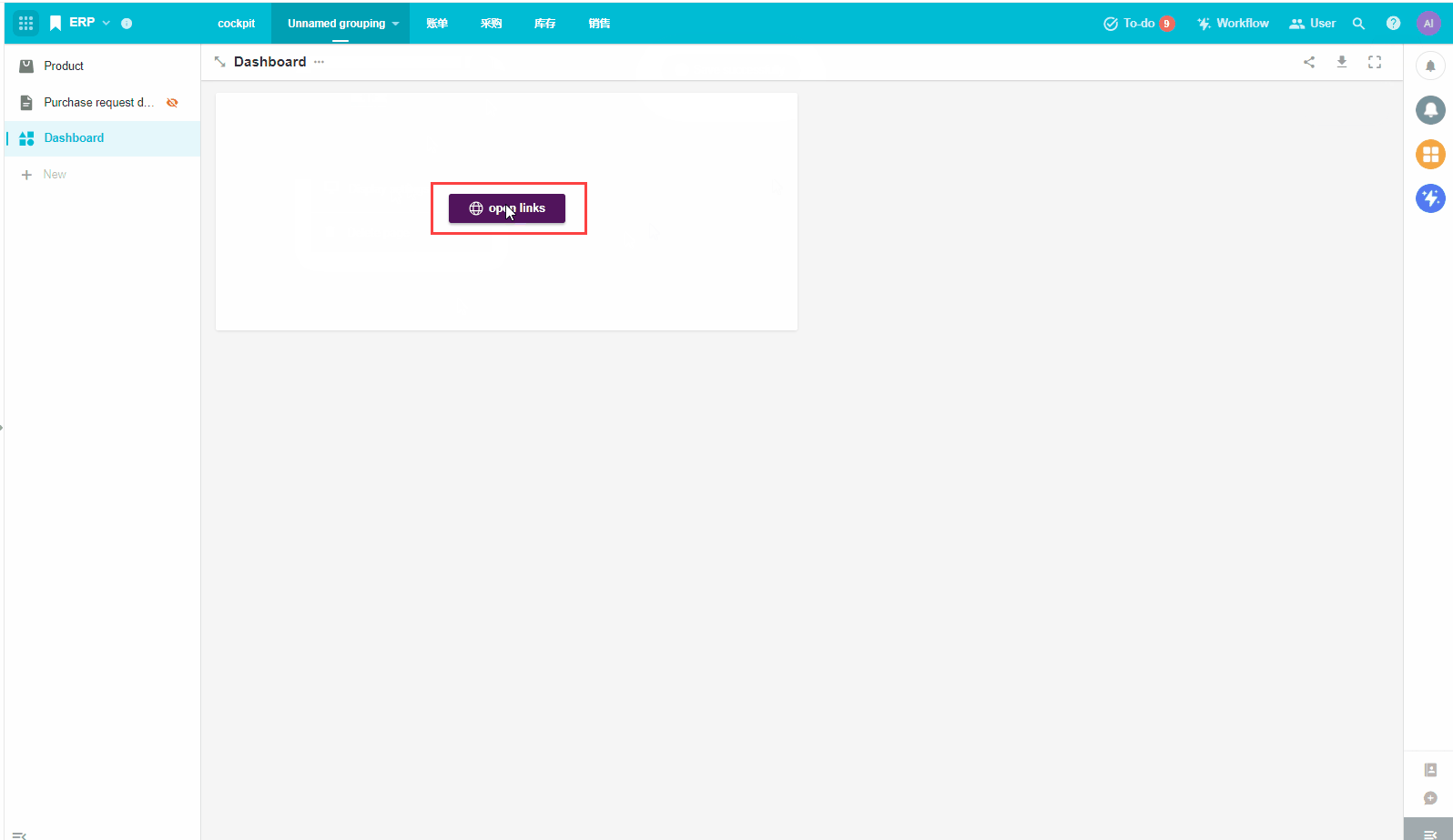
5. 掃碼
您可以設定掃描二維碼或條碼並設定掃描代碼後的操作。
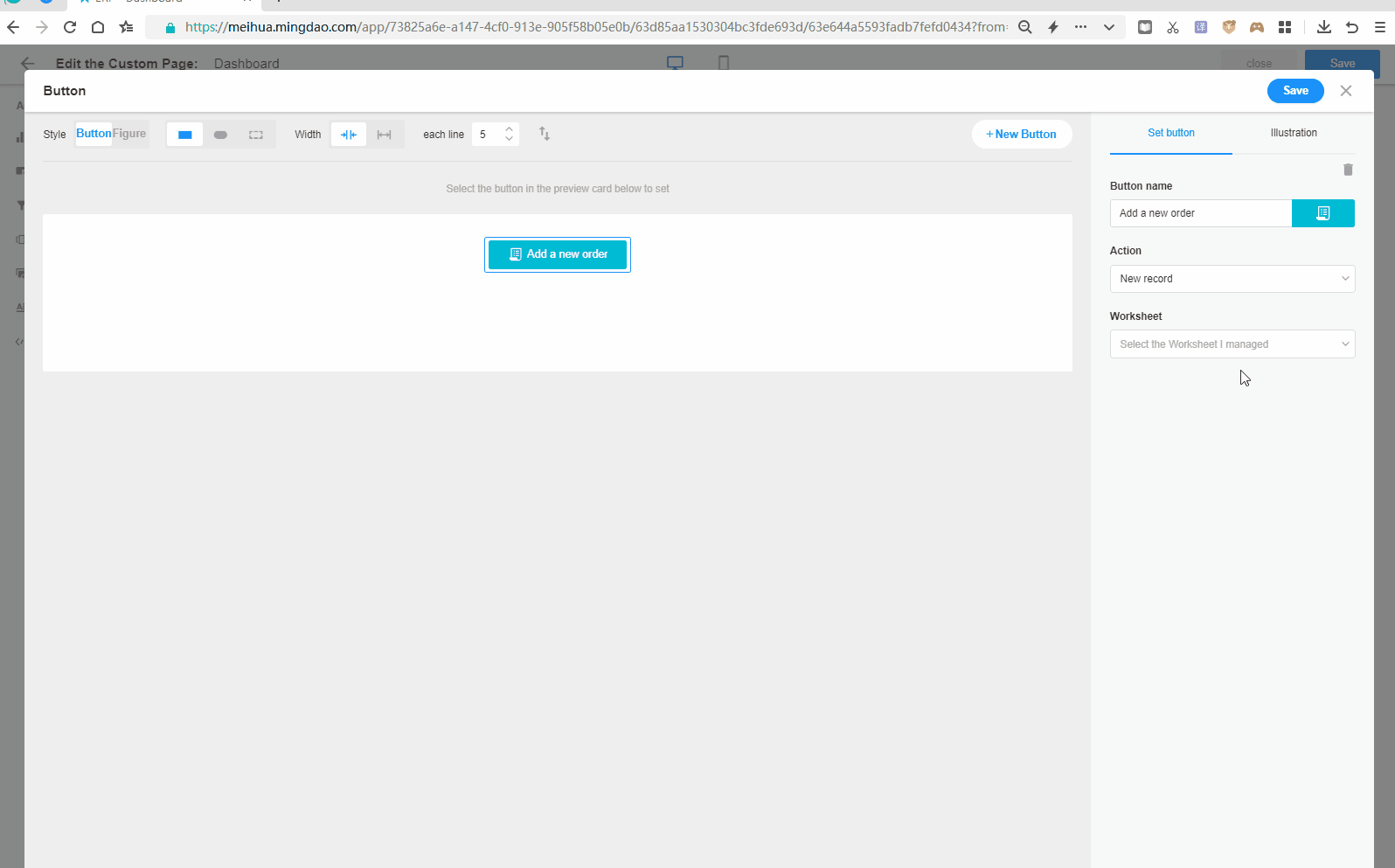
6. 調用業務流程
它類似於視圖中的自訂操作,可以呼叫工作流中打包的業務流程。
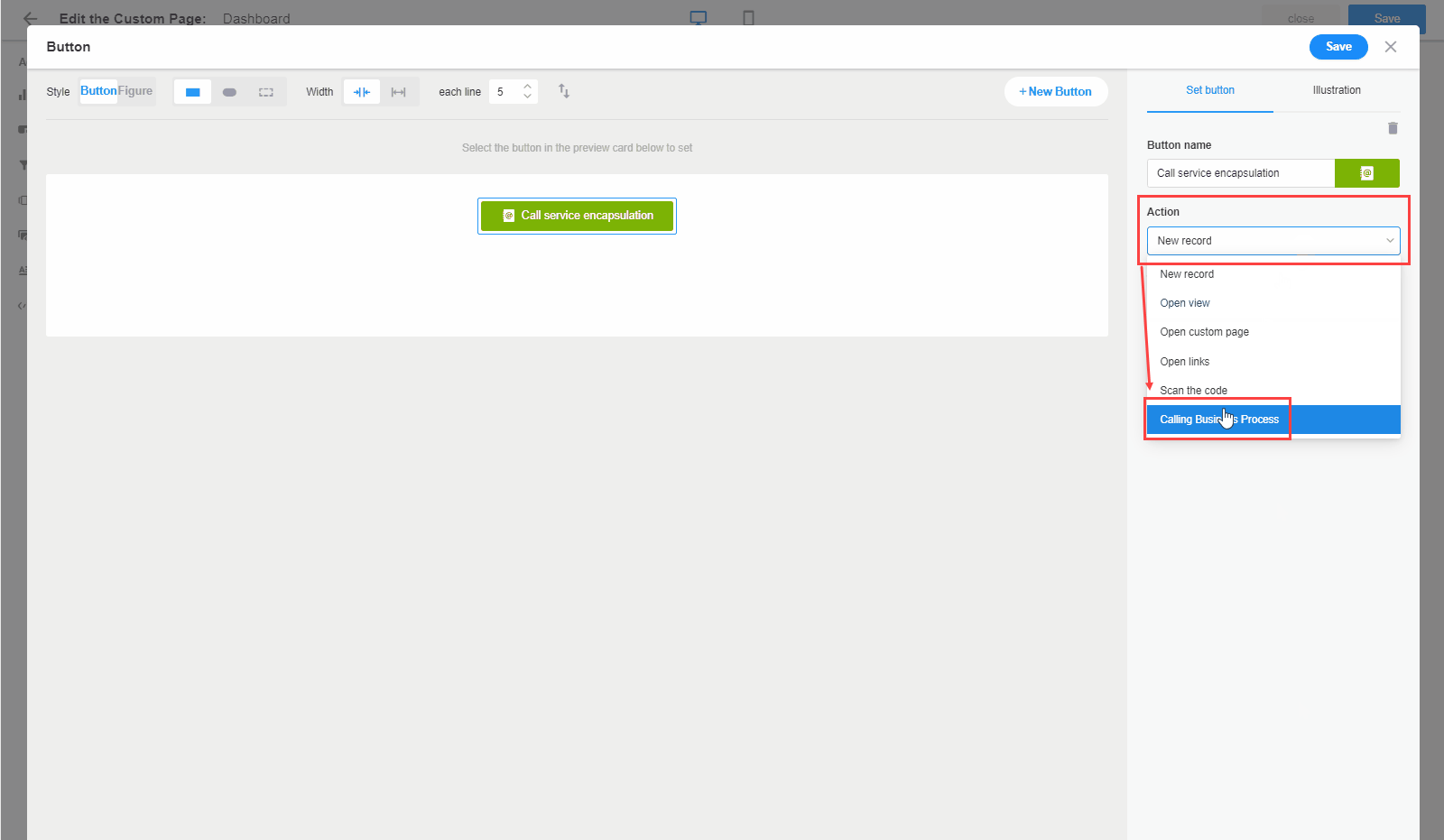
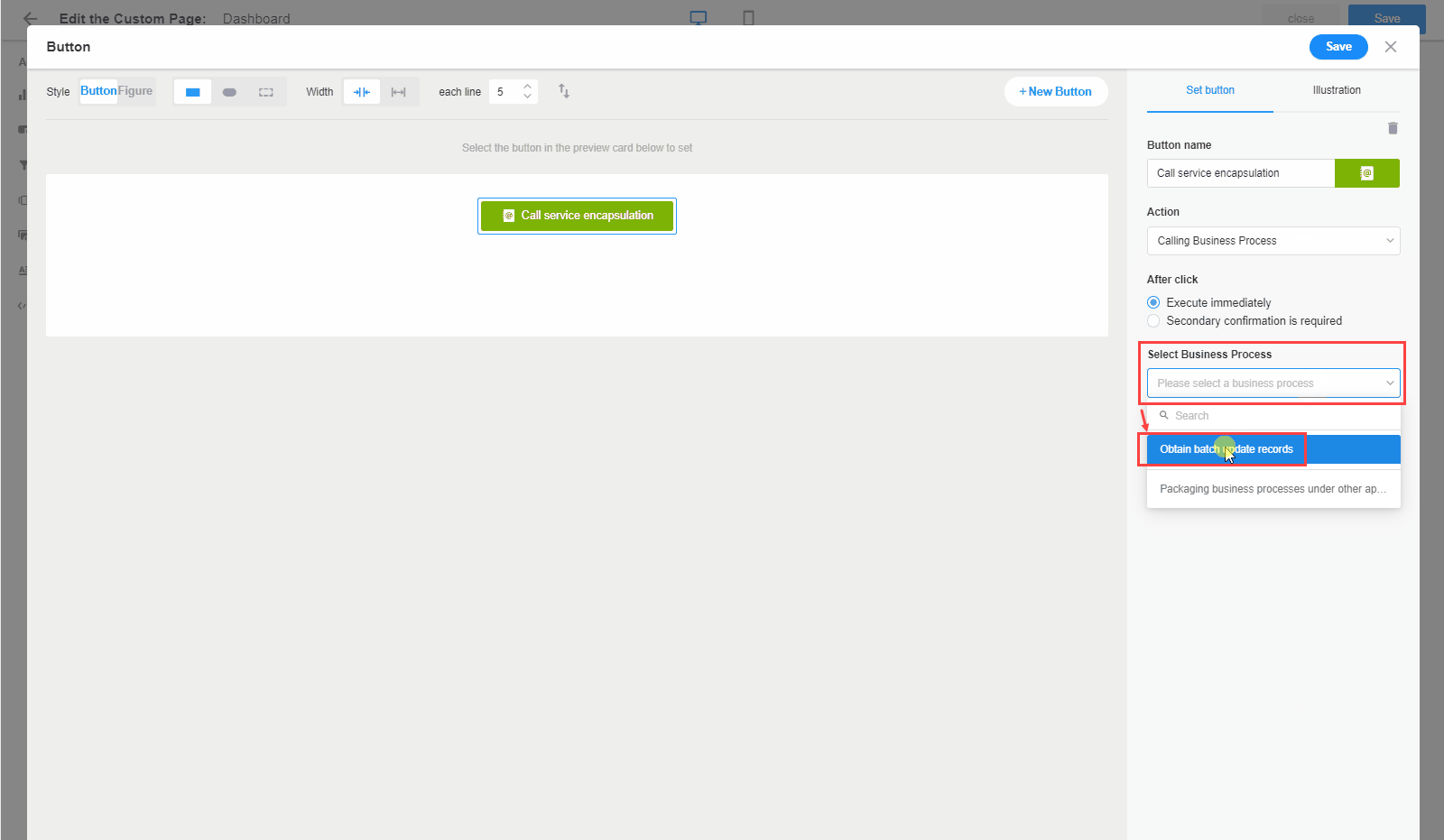
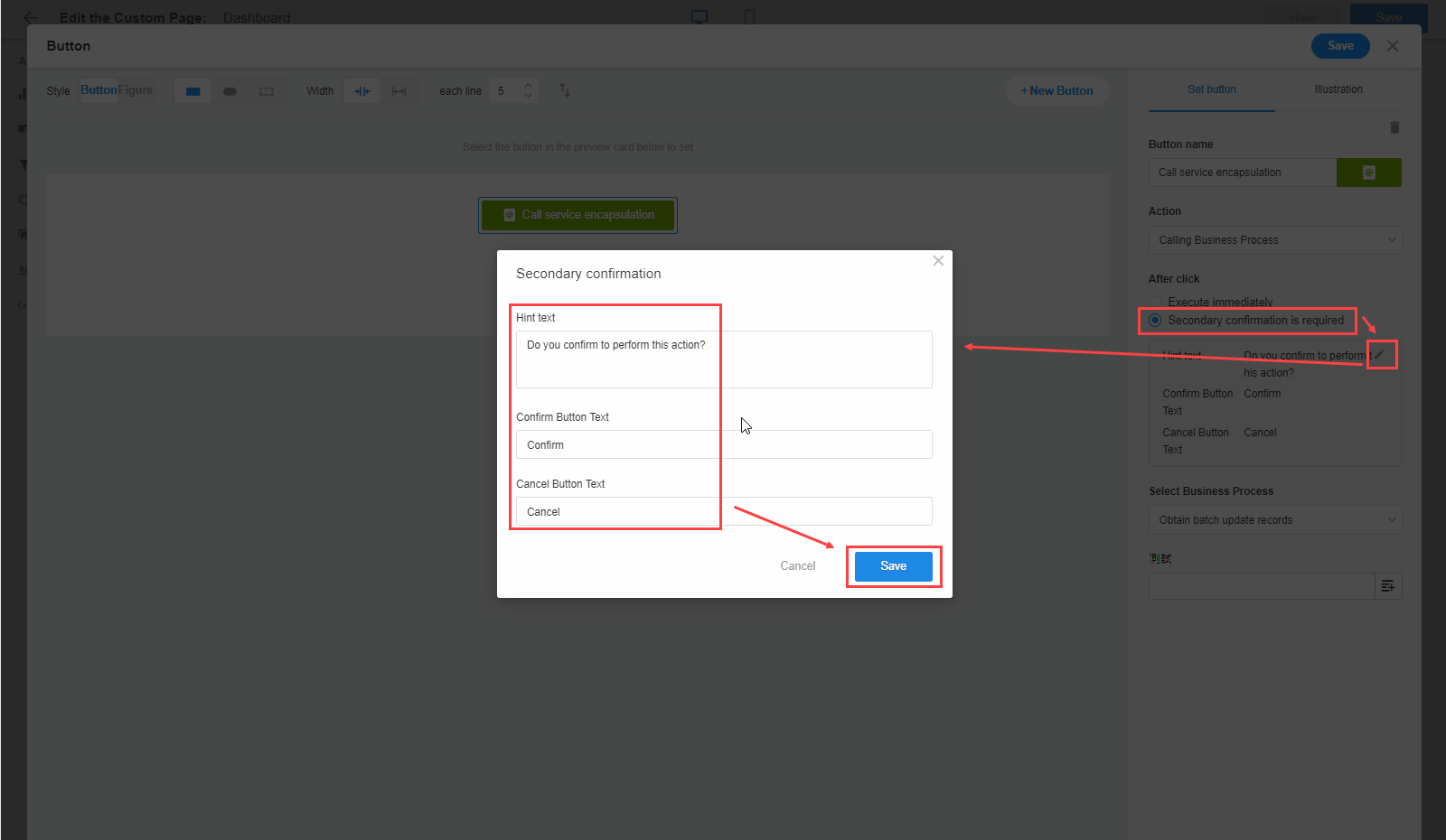
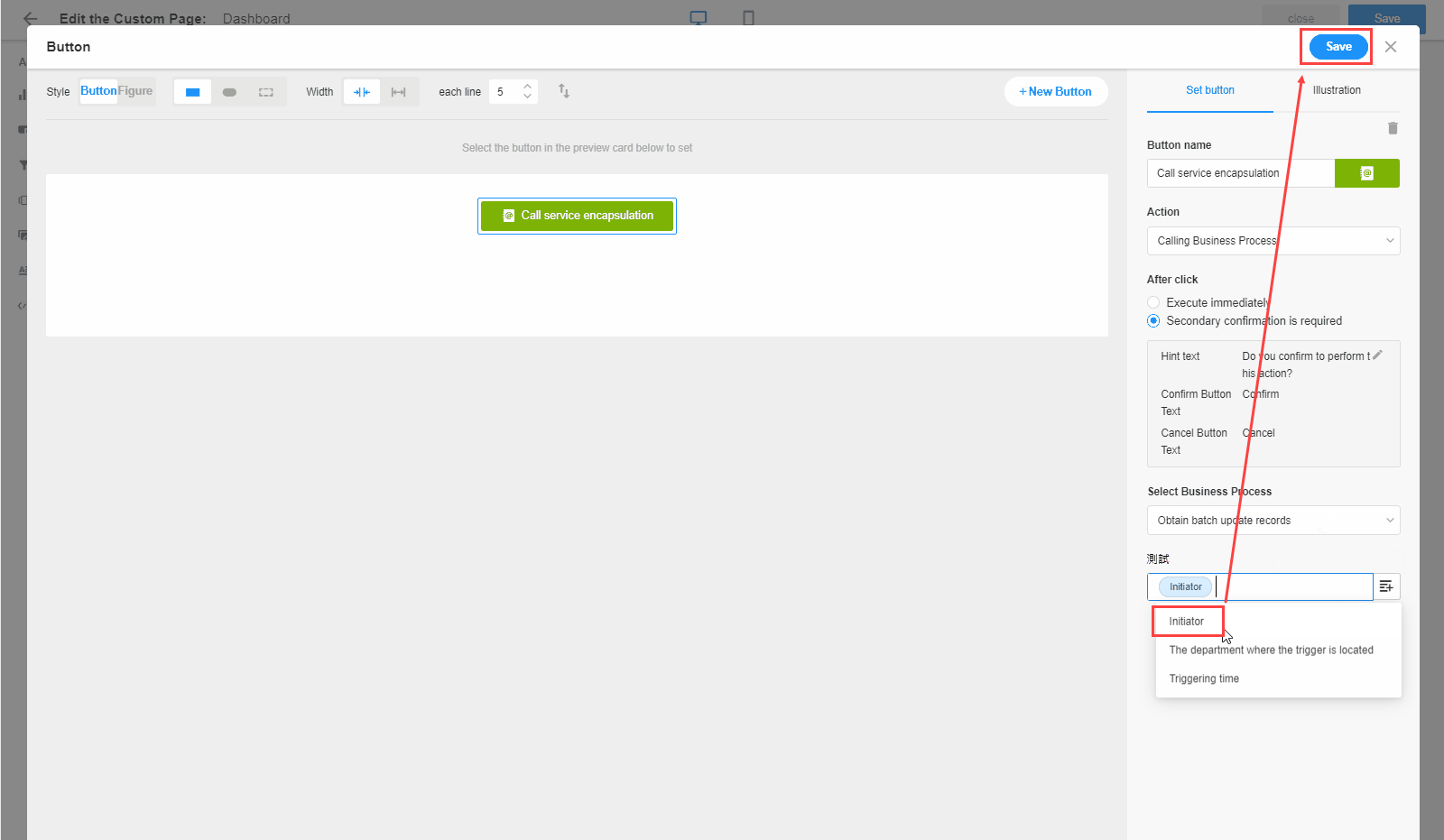
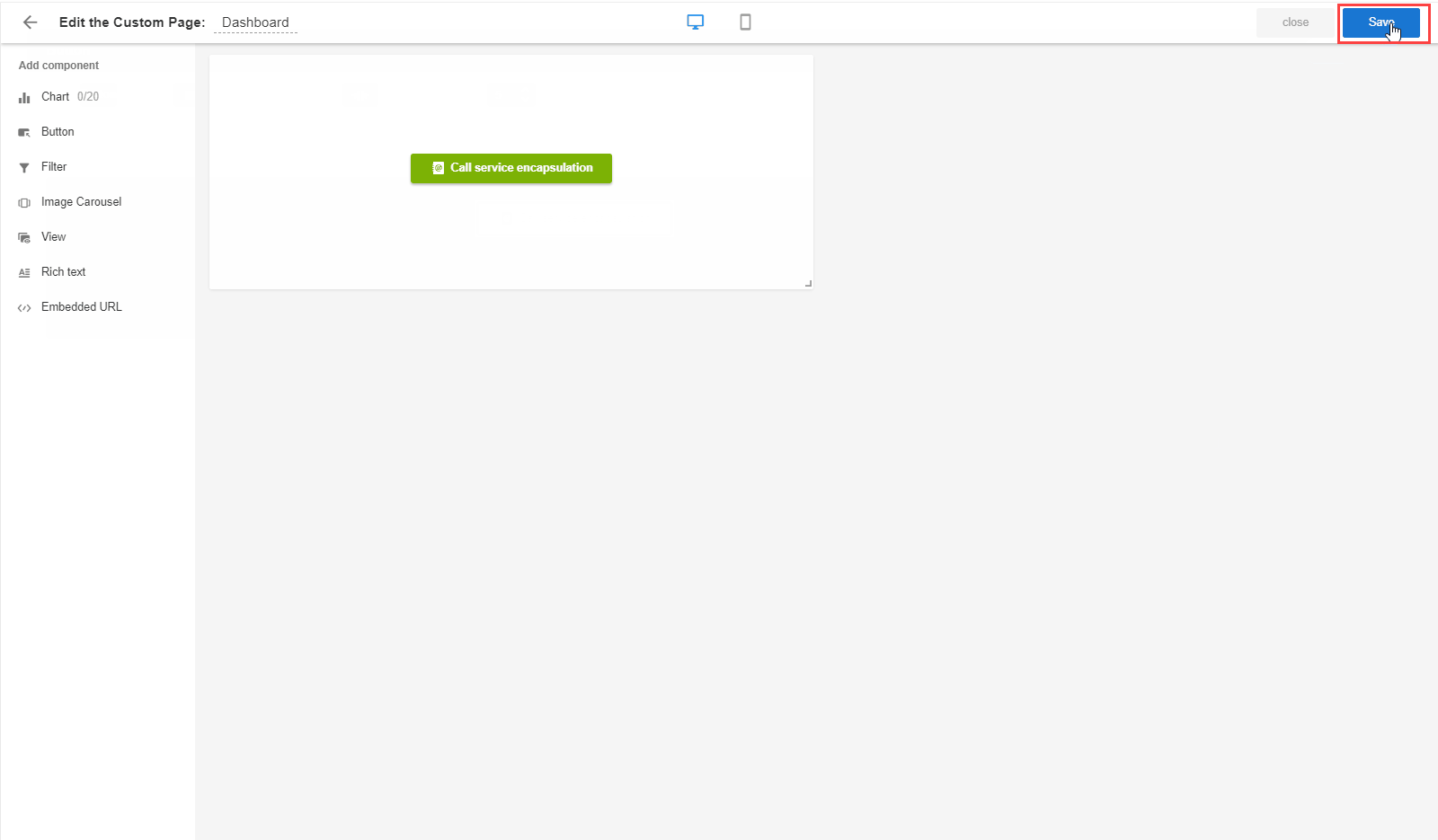
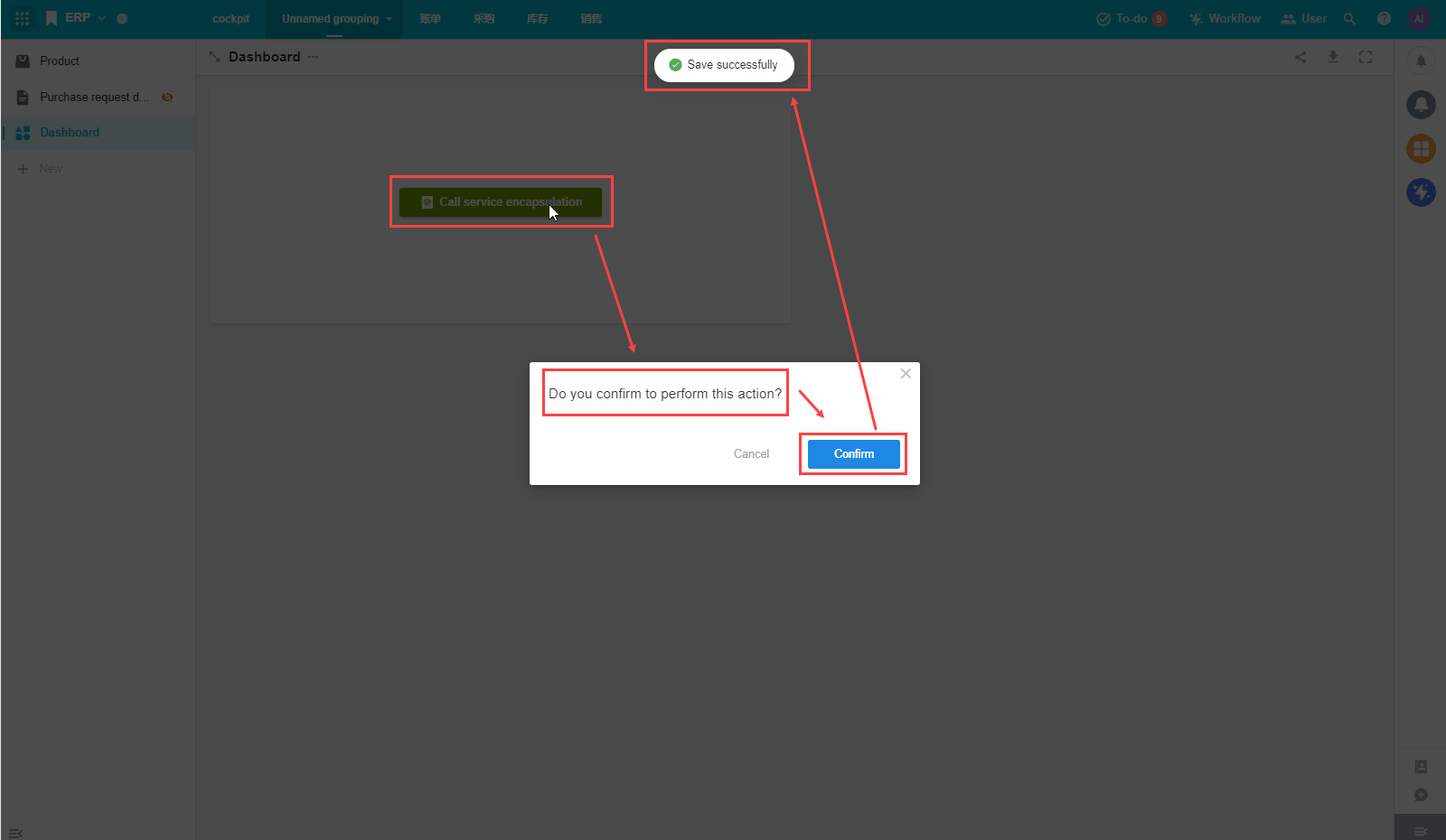
如果需要封裝的業務流程中的參數,呼叫時必須填入參數,否則會出現以下錯誤:
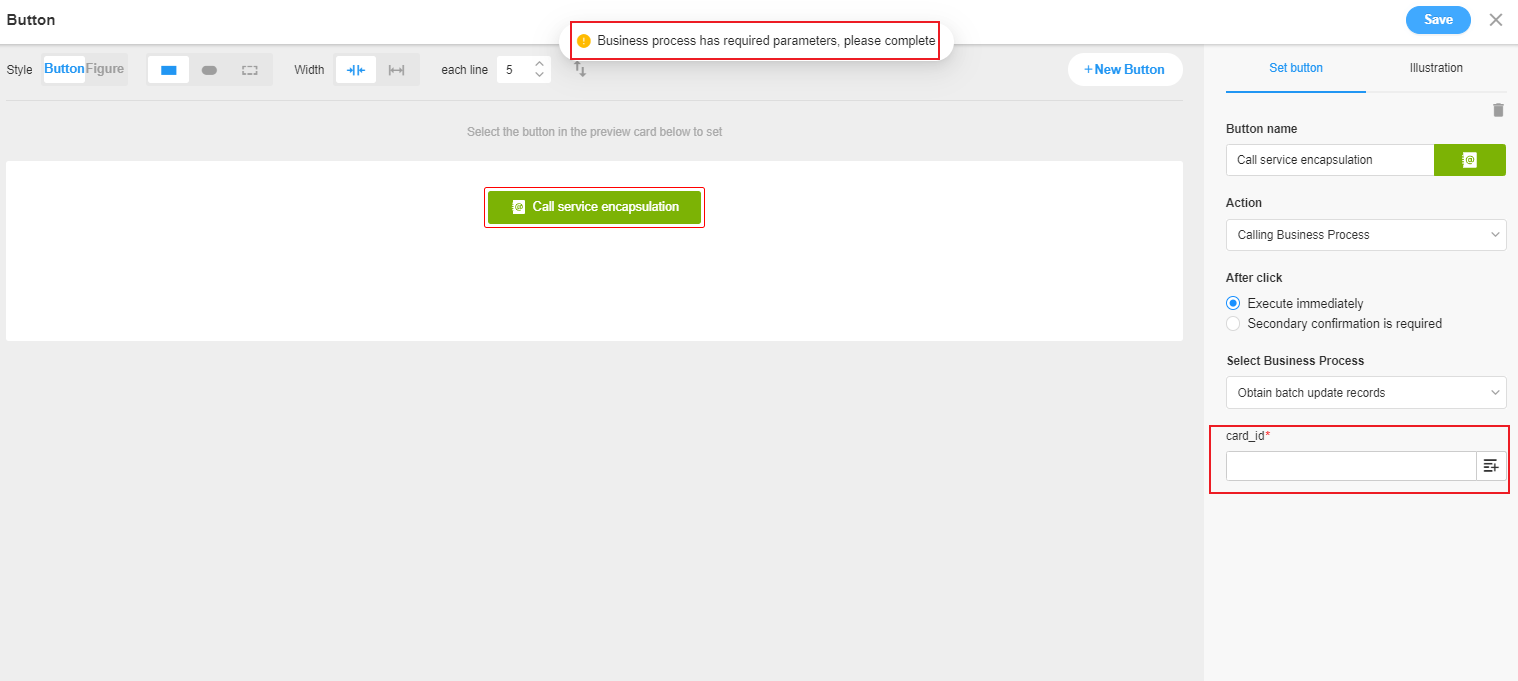
三、按鈕卡片
1)。卡片說明
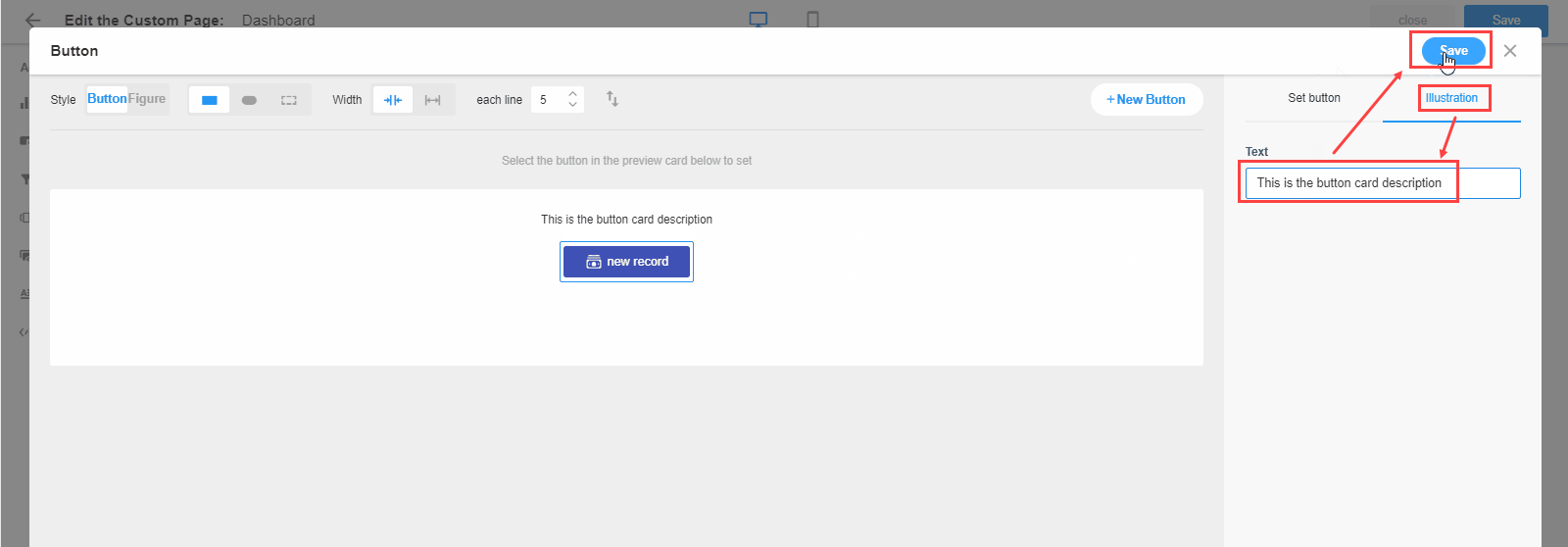
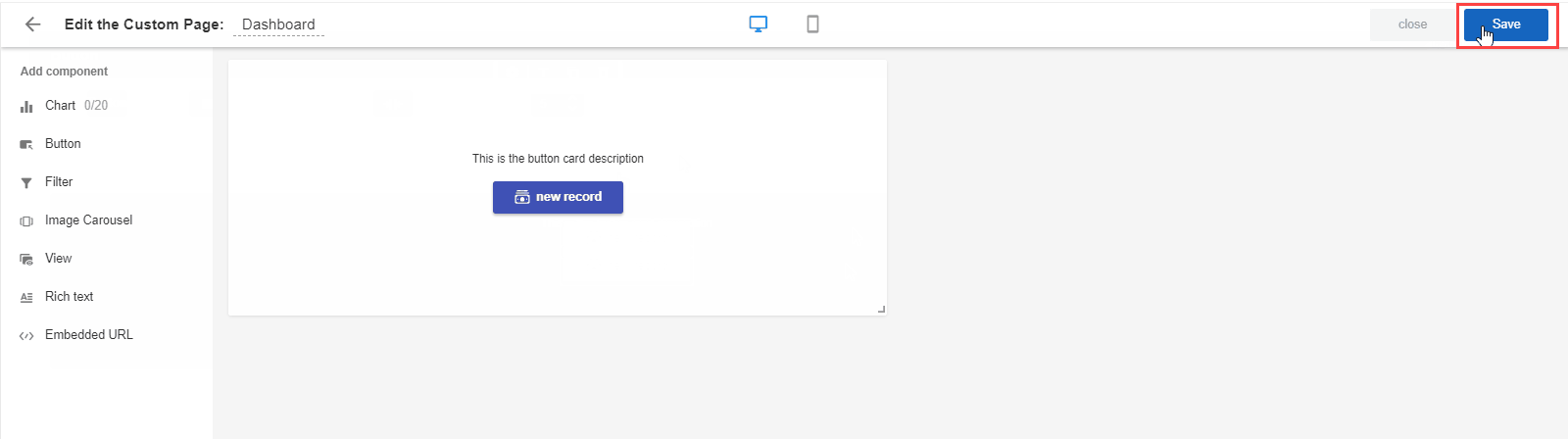
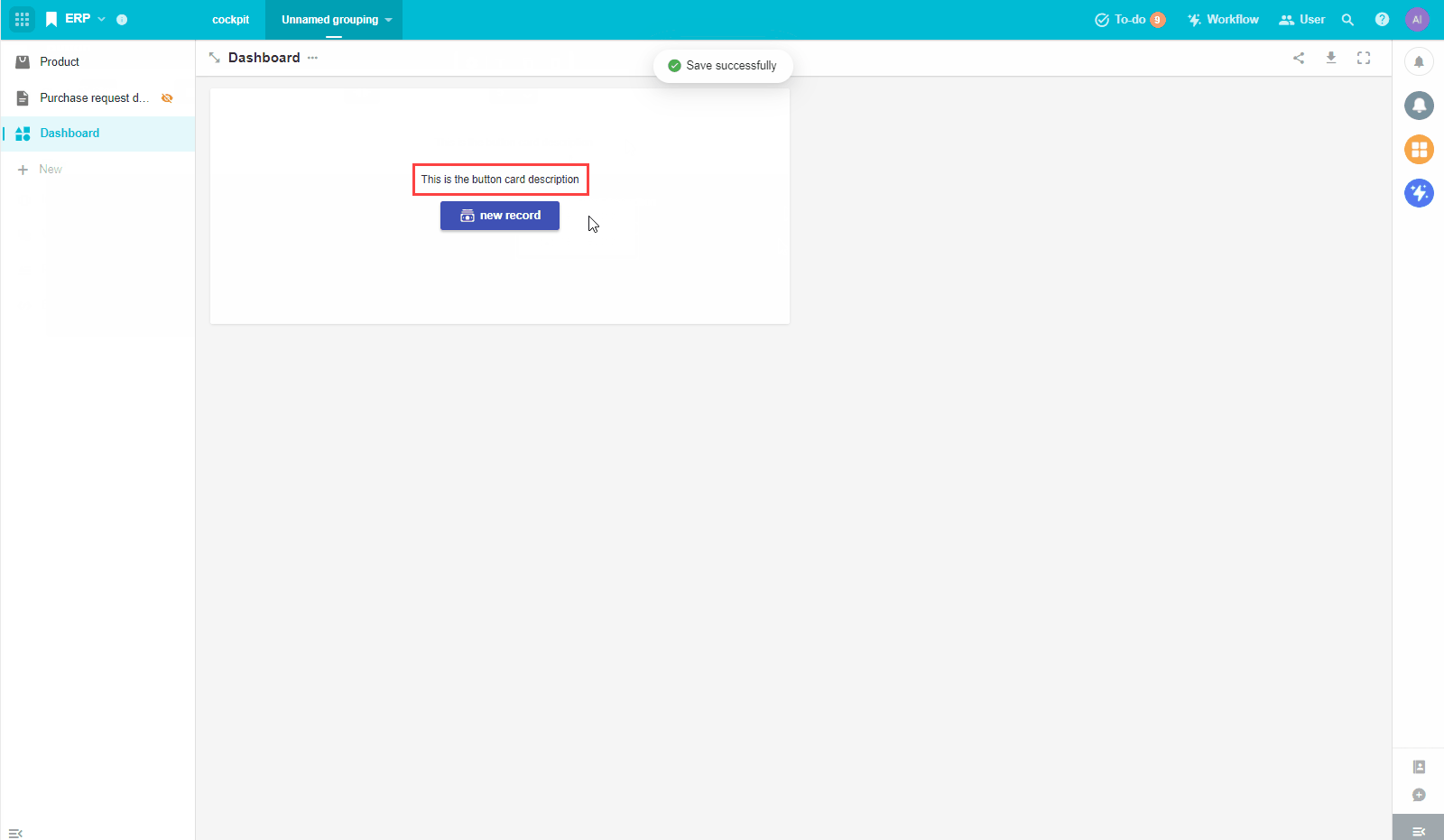
2)。一張卡片中可以放置多個按鈕。
一張卡片可以被視為一個按鈕組。